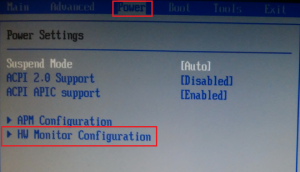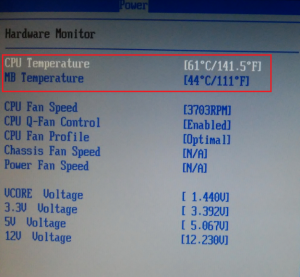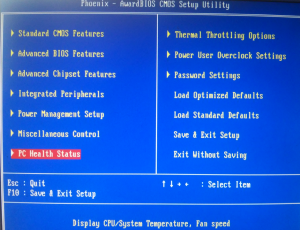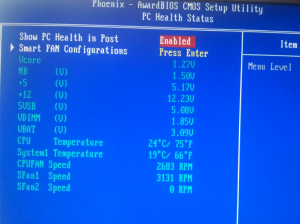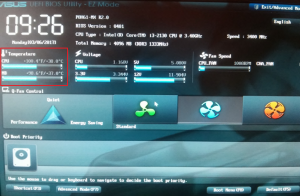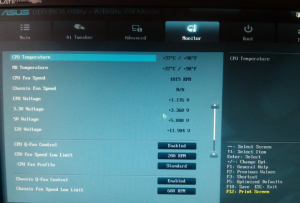Как посмотреть температуру в bios
Как узнать температуру процессора
Безусловно, проверять температуру процессора, когда компьютер полностью исправен и не вызывает проблем у пользователя, не имеет никакого смысла. В первую очередь, контроль температуры CPU может быть необходим в том случае, когда работа компьютера сопровождается различными сбоями, зависаниями системы или повышенным шумом системы охлаждения.
Кроме того, проконтролировать температуру будет полезно и после таких процедур, как замена термопасты или очистка системы охлаждения от пыли, а также после замены некоторых комплектующих или разгона процессора.
Посмотреть температуру процессора Windows 10, как и в большинстве других ОС, можно, не прибегая к сторонним программам. Быстрее и проще всего сделать это можно с помощью командной строки или встроенного инструмента PowerShell. Данный способ всего за несколько секунд позволяет вам узнавать температуру процессора при любых режимах работы.
Однако перед тем как посмотреть температуру процессора с помощью командной строки или PowerShell, помните, что данные инструменты необходимо запускать только от имени администратора, иначе способ не сработает.
Как узнать температуру процессора с помощью командной строки
Для запуска командной строки от имени администратора можно воспользоваться двумя способами: либо отыскать ее в меню «Пуск» и указать в выпадающем меню на пункт «Запуск от имени администратора»,
либо вызвать системное меню «Выполнить» (быстрее всего это можно сделать, используя сочетание клавиш WIN+R) и ввести в его поле команду вызова Командной строки «cmd», после чего нажать сочетание клавиш CTRL+SHIFT+ENTER
После открытия командной строки в поле после мигающего курсора введите значение:
wmic /namespace:\\root\wmi PATH MSAcpi_ThermalZoneTemperature get CurrentTemperature и нажмите Enter
Перед вами отобразится запрашиваемый параметр с текущей температурой вашего CPU. Не стоит пугаться четырехзначных чисел. Данные температуры здесь указаны в Кельвинах и умножены на 10. Связано это с тем, что датчикам для работы с информацией удобнее работать с целыми числами
Чтобы узнать точные данные и перевести показатель в температуру по Цельсию, необходимо сначала разделить его на 10, а затем отнять значение 272,15. На примере из скрина выше, это будет выглядеть так:
(3462/10) — 272,15 = 74
Как узнать температуру процессора в Windows 7, Windows 10 с помощью PowerShell
Еще один быстрый способ узнать температуру процессора — воспользоваться встроенной программной оболочкой PowerShell. Этот инструмент Windows очень схож с командной строкой, но позволяет выполнять более сложные задачи и сценарии. Безусловно, до терминала Линукс ему далеко, но по сравнению с CMD — это куда более продвинутый инструмент. Впрочем, для нашей задачи одинаково хорошо подходят обе эти оболочки
Итак, для вызова PowerShell найдите данный инструмент в меню «Пуск» и запустите его от имени администратора.
Как узнать температуру процессора: 4 простых способа
Незапланированное выключение и перезагрузка ноутбука или компьютера, медленное выполнение им операций и команд может указывать на ряд проблем. Но прежде, чем паниковать и начинать удалять лишние программы, стоит проверить, не перегревается ли процессор техники. Выясним, как узнать температуру процессора на компьютере или ноутбуке с помощью стандартных сервисов системы и простых в установке сторонних программных продуктов.
Стандартные средства проверки
Температуру можно узнать двумя способами — через BIOS и с помощью Windows PowerShell (средство автоматизации). В первом случае показания температуры процессора не учитывают нагрузку. То есть выяснить перегревается ли аппаратная часть сложно. А вот разработанное Microsoft средство автоматизации системы с открытым кодом даст достоверный результат. Чтобы воспользоваться сервисом, нужно:
Цифра напротив и будет искомым параметром, но не значением фактической температуры. Чтобы получить Цельсии, нужно значение 3010 (пример с фото) разделить на 10. Затем полученную цифру уменьшить на 273С. Температура процессора — +28С.
Важно! При вводе команды средство может выдать ошибку. Нужно повторить ввод, но перед нажатием Enter заменить кавычки с использованием английской раскладки, проверить, не поставлено ли лишних пробелов. Нажать ввод. Приведенная команда может и не работать в некоторых системах.
Использование сторонних утилит
Более удобными могут показаться специальные программные продукты с широким функционалом — можно узнавать любые параметры системы. Но чтобы посмотреть температуру и нагрев процессора, их первоначально нужно скачать и инсталлировать на жесткий диск. В сети представлен широкий выбор утилит, но проверенными и безопасными для системы считаются Aida64, Open Hardware Monitor и Core Temp. Устанавливаются на жесткий диск стандартным способом. После установки программного продукта технику лучше перезагрузить.
Aida64
Утилита считается полнофункциональным продуктом, а потому бесплатно в сети не распространяется. При бесплатном скачивании приложения пользователю будет доступен лишь 30-дневный бонусный режим. Последняя русскоязычная версия программного продукта подходит для установки на Windows 10. Среди всех существующих утилит, именно Aida64 наиболее понятна и проста в управлении. После ее установки и запуска на экране появится главное меню. Здесь нужно:
Утилита показывает значения по каждому ядру.
Open Hardware Monitor
Распространяется в сети бесплатно. Наделен англоязычным интерфейсом. Для тех пользователей, которые уже работали с подобными утилитами проблем не возникнет. А новичкам лучше подыскать софт с более дружественным интерфейсом. Интересующий пользователя параметр находится в главном меню «Sensor» в разделе «Windows». Здесь потребуется раскрыть вторую вкладку (название процессора) и найти раздел «Temperatures».
Core Temp
Отличный визуализатор параметров аппаратной части. Она русскоязычная. Интерфейс разработан в стиле привычных пользователю ОС Windows тематических блоках, поэтому разобраться с утилитой будет просто даже новичку. Но главное преимущество Core Temp — трансляция данных в фоновом режиме. После установки и запуска программного продукта открывается его главное меню. В нем самый нижний блок «Процессор #0: Температура (Processor #0: Temperature)» иллюстрирует нужные параметры по каждому ядру.
Как посмотреть температуру процессора в биосе?
Ранее мы рассказывали как можно проверить температуры таких важных компонентов компьютера или ноутбука, как процессор и видеокарта. Но те способы действуют лишь при загруженной операционной системе. А что делать, если ОС не установлена или не грузиться? Ответ прост – посмотреть температуру процессора в биосе.
Первое что нужно сделать для просмотра температуры это зайти в сам BIOS.
Далее уже в зависимости от производителя и версии BIOS отображение данного параметра может находиться в разных местах и называться по разному.
Просмотр температуры процессора и материнской платы в AMI BIOS
Просмотр температуры процессора и материнской платы в AMI BIOS
В Award BIOS для просмотра температуры процессора нужно в главном окне выбрать вкладку “PC Health Status”.
Просмотр температуры процессора и материнской платы в Award BIOS
Просмотр температуры процессора и материнской платы в Award BIOS
В современных материнских платах с графическим UEFI BIOS температура процессора часто отображается прямо в главном окне, сразу после входа в настройки BIOS.
Температура процессора в UEFI BIOS
Либо же во вкладке “Monitor” после перехода в расширенные настройки (Advanced Mode) (клавиша F7).
Расширенные настройки UEFI BIOS вкладка Monitor
Как посмотреть температуру процессора через биос
Ранее мы рассказывали как можно проверить температуры таких важных компонентов компьютера или ноутбука, как процессор и видеокарта. Но те способы действуют лишь при загруженной операционной системе. А что делать, если ОС не установлена или не грузиться? Ответ прост — посмотреть температуру процессора в биосе.
Первое что нужно сделать для просмотра температуры это зайти в сам BIOS.
Далее уже в зависимости от производителя и версии BIOS отображение данного параметра может находиться в разных местах и называться по разному.
Просмотр температуры процессора и материнской платы в AMI BIOS
Просмотр температуры процессора и материнской платы в AMI BIOS
В Award BIOS для просмотра температуры процессора нужно в главном окне выбрать вкладку «PC Health Status».
Просмотр температуры процессора и материнской платы в Award BIOS
Просмотр температуры процессора и материнской платы в Award BIOS
В современных материнских платах с графическим UEFI BIOS температура процессора часто отображается прямо в главном окне, сразу после входа в настройки BIOS.
Температура процессора в UEFI BIOS
Либо же во вкладке «Monitor» после перехода в расширенные настройки (Advanced Mode) (клавиша F7).
Расширенные настройки UEFI BIOS вкладка Monitor
Незапланированное выключение и перезагрузка ноутбука или компьютера, медленное выполнение им операций и команд может указывать на ряд проблем. Но прежде, чем паниковать и начинать удалять лишние программы, стоит проверить, не перегревается ли процессор техники. Выясним, как узнать температуру процессора на компьютере или ноутбуке с помощью стандартных сервисов системы и простых в установке сторонних программных продуктов.
Стандартные средства проверки
Температуру можно узнать двумя способами — через BIOS и с помощью Windows PowerShell (средство автоматизации). В первом случае показания температуры процессора не учитывают нагрузку. То есть выяснить перегревается ли аппаратная часть сложно. А вот разработанное Microsoft средство автоматизации системы с открытым кодом даст достоверный результат. Чтобы воспользоваться сервисом, нужно:
- В поиске панели Пуск ввести PowerShell и запустить от имени администратора;
Цифра напротив и будет искомым параметром, но не значением фактической температуры. Чтобы получить Цельсии, нужно значение 3010 (пример с фото) разделить на 10. Затем полученную цифру уменьшить на 273С. Температура процессора — +28С.
Важно! При вводе команды средство может выдать ошибку. Нужно повторить ввод, но перед нажатием Enter заменить кавычки с использованием английской раскладки, проверить, не поставлено ли лишних пробелов. Нажать ввод. Приведенная команда может и не работать в некоторых системах.
Использование BIOS — не менее простая процедура. Чтобы попасть в него, необходимо в момент перезагрузки компьютера или ноутбука удерживать клавишу на клавиатуре F2, F8 или F12, Delete или другие. В зависимости от типа BIOS и материнской платы интересующие пользователя данные (а конкретнее CPU Temp или Temperature) системы могут находиться в различных разделах:
После получения данных из BIOS нужно выйти, нажав Exit. Компьютер перезагрузится.
Использование сторонних утилит
Более удобными могут показаться специальные программные продукты с широким функционалом — можно узнавать любые параметры системы. Но чтобы посмотреть температуру и нагрев процессора, их первоначально нужно скачать и инсталлировать на жесткий диск. В сети представлен широкий выбор утилит, но проверенными и безопасными для системы считаются Aida64, Open Hardware Monitor и Core Temp. Устанавливаются на жесткий диск стандартным способом. После установки программного продукта технику лучше перезагрузить.
Aida64
Утилита считается полнофункциональным продуктом, а потому бесплатно в сети не распространяется. При бесплатном скачивании приложения пользователю будет доступен лишь 30-дневный бонусный режим. Последняя русскоязычная версия программного продукта подходит для установки на Windows 10. Среди всех существующих утилит, именно Aida64 наиболее понятна и проста в управлении. После ее установки и запуска на экране появится главное меню. Здесь нужно:
Официальный сайт: www.aida64russia.com
Утилита показывает значения по каждому ядру.
Open Hardware Monitor
Распространяется в сети бесплатно. Наделен англоязычным интерфейсом. Для тех пользователей, которые уже работали с подобными утилитами проблем не возникнет. А новичкам лучше подыскать софт с более дружественным интерфейсом. Интересующий пользователя параметр находится в главном меню «Sensor» в разделе «Windows». Здесь потребуется раскрыть вторую вкладку (название процессора) и найти раздел «Temperatures».
Core Temp
Отличный визуализатор параметров аппаратной части. Она русскоязычная. Интерфейс разработан в стиле привычных пользователю ОС Windows тематических блоках, поэтому разобраться с утилитой будет просто даже новичку. Но главное преимущество Core Temp — трансляция данных в фоновом режиме. После установки и запуска программного продукта открывается его главное меню. В нем самый нижний блок «Процессор #0: Температура (Processor #0: Temperature)» иллюстрирует нужные параметры по каждому ядру.
Как посмотреть температуру процессора на Windows 7
Температура процессора – важная составляющая правильной работы компьютера. Ее повышение может привести к перегреву ноутбука и, как следствие, неминуемой поломке.
Если вы хотите, чтобы компьютер прослужил вам долгий срок, температуру процессора нужно периодически проверять. В качестве примера, попробуем посмотреть температуру процессора на Windows 7.
Быстрая навигация по статье
Проверяем температуру процессора
Для того чтобы посмотреть температуру процессора на Windows 7, необходимо запустить BIOS. Для этого:
Кстати, это универсальный способ, который подходит не только для Windows 7, но и для любой другой операционной системы.
Оптимальная температура процессора
Несколько слов нужно сказать о том, какая температура процессора считается нормальной. Во многом это зависит от модели вашего компьютера, но есть средние величины, на которые нужно ориентироваться. Максимальная температура процессора компьютера, находящегося в режиме простоя, составляет 45 градусов Цельсия. Во время работы компьютера температура процессора не должна превышать 65 градусов Цельсия.
Нагревание процессора до 70 градусов и выше — это тревожный знак. При такой температуре производительность операционной системы начинает снижаться. Если процессор будет греться дальше, скорее всего, он уйдет в режим перезагрузки или просто отключится. Чтобы этого не произошло, необходимо регулярно осуществлять проверку температуры процессора. Достаточно делать ее раз в месяц.
Поделитесь этой статьёй с друзьями в соц. сетях:
Как узнать температуру процессора (любая Windows)
К сожалению, ни одна из современных версий Windows не позволяет посмотреть температуру процессора без установки дополнительного программного обеспечения. По неизвестным причинам, компания Microsoft не предусмотрела такие функции в своих операционных системах.
Температуру процессора можно узнать либо в BIOS при загрузке компьютера, либо с помощью специальной программы. Через BIOS смотреть температуру неудобно, ведь для этого необходимо каждый раз перезагружать компьютер, поэтому этот способ я опишу в конце.
Самым удобным способом оперативно узнавать температуру процессора является маленькая и удобная программа Speccy (на нашем сайте есть ее подробное описание в статье: Как узнать какое оборудование стоит в компьютере).
Смотрим температуру процессора через Speccy
1. Скачайте и установите программу Speccy:
Автор считает, что эти материалы могут вам помочь:
Скачать с сервера Voprosoff.net (проверено на вирусы) — Скачать с официального сайта
2. Будьте осторожны! Во время установки вам будет предложено установить дополнительно и другую программу — CCleaner, обязательно нажмите «No, thanks» (Нет, спасибо).
3. Запустите Speccy, сразу же на главном экране вы увидите температуру процессора, а также много других интересных данных о вашей системе:
Как посмотреть температуру процессора в BIOS
1. Зайдите в BIOS вашего компьютера или ноутбука, как это сделать подробно рассказано в нашей статье: Как зайти в биос на ноутбуке и изменить порядок загрузки?
2. В зависимости от модели вашего компьютера, температура может быть написана либо на главной странице, либо в разделе Hardware monitor (иногда называется H/W Monitor):
Если у вас остались вопросы или нужны уточнения — пожалуйста, задайте вопрос или оставьте комментарий.
Как посмотреть температуру в bios
Во время работы компьютера происходит нагрев таких важных его составляющих, как процессор и материнская плата. Поэтому эффективное охлаждение и регулярный контроль за температурой внутри системного блока являются необходимыми условиями функционирования ПК. Измеряемые специальными датчиками, данные о температуре могут быть считаны различными программами. Базовая система ввода-вывода (BIOS) также получает эти данные. Узнать температуру в BIOS на текущий момент времени можно при загрузке компьютера. Для этого достаточно зайти в BIOS и открыть соответствующий раздел.
Спонсор размещения P&G Статьи по теме «Как посмотреть температуру в bios» Как разгонять процессор Как включить touchpad на ноутбуке Как запустить диск через биос
Включите компьютер. Если компьютер уже был включен, запустите процесс его перезагрузки из меню «Пуск» — «Выключить компьютер» — «Перезагрузка».
Зайдите в BIOS. Для этого в начале загрузки, впервые несколько секунд после включения ПК, нажимайте клавишу «Delete» на клавиатуре. Для некоторых версий BIOS нужно нажимать клавишу «Esc» или «F8». На экране монитора откроется интерактивная среда оболочки BIOS. Изначально вы будете находиться в первом разделе «Main».
Перейдите в раздел «Power». Для этого дважды нажмите клавишу на клавиатуре со стрелкой «влево». Активное окно переместится на две вкладки. На экране откроется информация о питании системы, где и представлена температура в BIOS.
Выберите в окне пункт «Hardware Monitor».Для этого переместите курсор с помощью клавиши со стрелкой «вниз» на данную строчку и нажмите «Enter».
В следующем открывшемся окне первые два пункта будут отображать искомые параметры системы. Пункт «CPU Temperature» показывает температуру процессора, «MB Temperature» — температуру материнской или системной платы. Выйдите из BIOS, нажав клавишу «Esc».
Как посмотреть температуру в bios?
Во время работы компьютера происходит нагрев таких важных его составляющих, как процессор и материнская плата. Поэтому эффективное охлаждение и регулярный контроль за температурой внутри системного блока являются необходимыми условиями функционирования ПК. Измеряемые специальными датчиками, данные о температуре могут быть считаны различными программами. Базовая система ввода-вывода (BIOS) также получает эти данные. Узнать температуру в BIOS на текущий момент времени можно при загрузке компьютера. Для этого достаточно зайти в BIOS и открыть соответствующий раздел.
Включите компьютер. Если компьютер уже был включен, запустите процесс его перезагрузки из меню «Пуск» — «Выключить компьютер» — «Перезагрузка».
Зайдите в BIOS. Для этого в начале загрузки, впервые несколько секунд после включения ПК, нажимайте клавишу «Delete» на клавиатуре. Для некоторых версий BIOS нужно нажимать клавишу «Esc» или «F8». На экране монитора откроется интерактивная среда оболочки BIOS. Изначально вы будете находиться в первом разделе «Main».
Перейдите в раздел «Power». Для этого дважды нажмите клавишу на клавиатуре со стрелкой «влево». Активное окно переместится на две вкладки. На экране откроется информация о питании системы, где и представлена температура в BIOS.
Выберите в окне пункт «Hardware Monitor».Для этого переместите курсор с помощью клавиши со стрелкой «вниз» на данную строчку и нажмите «Enter».
В следующем открывшемся окне первые два пункта будут отображать искомые параметры системы. Пункт «CPU Temperature» показывает температуру процессора, «MB Temperature» — температуру материнской или системной платы. Выйдите из BIOS, нажав клавишу «Esc».
Как узнать температуру процессора: программы, гаджеты, BIOS
Процессор – это электронное устройство, поэтому излишние тепло только вредит ему и замедляем работу. Перегреваться он может по нескольким причинам: сильная нагрузка на компьютер, неисправная работа охлаждающих элементов, отсутствие необходимого программного обеспечения (драйверов). Эта статья расскажет пользователям о том, как узнать температуру процессора, и какая она должна быть.
Основные способы проверки и контроля
Информация из статьи подойдет пользователям любой операционной системы, так как программы и способы проверки схожи. Контроль температуры процессора можно выполнять тремя способами:
Начать стоит с программ, так как это самый простой способ измерения, доступный как начинающим пользователям ПК, так и опытным. Таблица ниже поможет пользователям определить, какая должна быть максимальная или оптимальная температура процессора.
Нормальная температура процессора для самых распространенных моделей:
Из этой таблицы понятно, что оптимальная температура процессора для Intel Pentium Pro — 80C°, а максимальная — 85 C°. В этих пределах процессор будет работать нормально и без торможения.
Симптомы и признаки высокой температуры
Перед тем, как начать мониторинг, можно проверить превышение и по некоторым признакам. Эти признаки не покажут точную температуру, но дадут понять пользователю, что температурная норма превышена и нужно принимать какие-то меры. Некоторые из признаков:
Программы для проверки температуры
Программа температуры процессора может быть платной или бесплатной. Одни рассчитаны на профессиональную диагностику компьютера, а другие – для использования в домашних условиях. Зачастую, помимо определения температуры процессора и материнской платы, программы способны проанализировать его напряжение и скорость. Сделать проверку на ноутбуке или нетбуке можно такими же способами, как и на персональном компьютере, поэтому статья актуальна для владельцев любых компьютеров.
Популярная утилита Everest
Утилита Everest считается одной из самых популярных программ для определения различных параметров персонального компьютера. Она поддерживает все операционные системы – от Windows 98 до Windows 10. При помощи этой компактной программы пользователь сможет, в первую очередь, определить рабочую температуру процессора.
Мониторинг оптимальной температуры процессора можно производить при помощи бесплатной Home Edition версии. Простой интерфейс способствует быстрому освоению программы Everest, а проверка выполняется максимально быстро. Бесплатную версию программы вы можете загрузить по следующей ссылке:
Бесплатная программа с виджетом Speedfan
Утилита SpeedFan также служит для измерения температуры процессора. Предоставляется программа бесплатно, она рассчитана на выполнение нескольких операций, каждая из которых может пригодиться пользователю. Программа для проверки температуры процессора SpeedFan имеет максимально простой интерфейс, в который входит несколько клавиш для измерения температуры процессора, скорости кулера. Контроль за данными процессами не расходует много ресурсов компьютера, в том числе и оперативной памяти.
Удобна программа и тем, что при помощи виджета Speedfan позволяет пользователю узнать рабочую температуру жесткого диска или процессора в любое время – виджет можно отключить, если он мешает. Пока в сети есть только английская версия, но особых знаний языка пользователю не понадобится, чтобы полностью освоить Speedfan.
Стандартная утилита
Чаще всего, с материнской платой идет специальный диск, на котором хранятся драйвера от различных компонентов материнской платы. Также на диске может быть и служебная программа для измерения температуры процессора, которая позволяет получать ту же информацию на персональном компьютере или ноутбуке. К примеру, с материнской платой от Intel современного образца, идет программа Intel Desktop Utilites. На скриншоте видно, что утилита демонстрирует владельцу компьютера все необходимые параметры, в том числе, и температуру процессора.
Существуют и другие сторонние программы для контроля, в этот список попали лишь самые популярные и удобные для пользователей любого уровня. Проверка рабочей температуры компьютерного процессора проходит в скрытом режиме, поэтому она не отвлекает пользователя от работы.
Проверка и мониторинг в BIOS
Мониторинг через BIOS выполнять достаточно просто – сторонние утилиты для этого не требуются.
Гаджеты для проверки температуры
Гаджет для проверки температуры процессора – это мини-программа, выполняющая мониторинг системы. Гаджеты используются, в основном, на Windows 7, поэтому особенно эта информация будет актуальна для пользователей «семерки». Самый популярный гаджет – это Core Temp. Программа полностью бесплатна, а скачать её можно на официальном сайте разработчика.
Гаджет температуры процессора Core Temp отличается от схожих программ тем, что он не потребляет много оперативной памяти, а выбирать необходимую информацию можно прямо на рабочем столе. Пользователь всегда видит, в каком состоянии находится его компьютер – это очень удобно, если он знает, какая должна быть температура процессора.
Всегда можно поискать аналогичные программы для операционной системы Windows 7, на данный момент существуют гаджеты от Microsoft и сторонние проекты. Core Temp как раз относится к сторонним продуктам, поэтому он и распространяется бесплатным. Возникает вопрос – зачем нужны гаджеты для измерения температуры материнской платы и процессора, если есть такие программы, как Everlast?
Core Temp позволяет выводить все характеристики на рабочий стол – он не перегружает компьютер лишним данными. Особенно это актуально для пользователей ноутбуков, так как чаще всего портативные компьютеры не могут похвастаться особой производительностью. Зачастую в гаджете минимум настроек – можно выставить отображение оптимальной и максимальной температуры процессора, материнской платы, загрузку на каждое ядро процессора.
По умолчания программа будет демонстрировать на рабочем столе данные о модели и производительности, температуре процессора, а также о тактовой частоте. Также важный показатель – это объём использованной оперативной памяти компьютера.
Что делать, если процессор постоянно греется
Решить проблему перегрева можно несколькими способами, ведь как проверить оптимальную нагрузку и температуру процессора читатель теперь знает. Рекомендуется выбрать тот метод, который подходит под определенный компьютер:
Рекомендации для пользователей ноутбуков
Температура процессора на ноутбуке определяется точно так же, все вышеописанные методы работают с любым типом компьютера.
Как посмотреть и определить температуру процессора, читатель теперь знает, но что делать с ноутбуком, если программы постоянно показывают перегрев? Первым делом стоит попробовать провести чистку ноутбука, в которую должна входить замена термопасты. После этих операций нормальная температура ноутбука и его процессора восстанавливается. Также рекомендуется не закрывать кулер ноутбука сторонними предметами. Лучше всего держать его на специальной подставке.